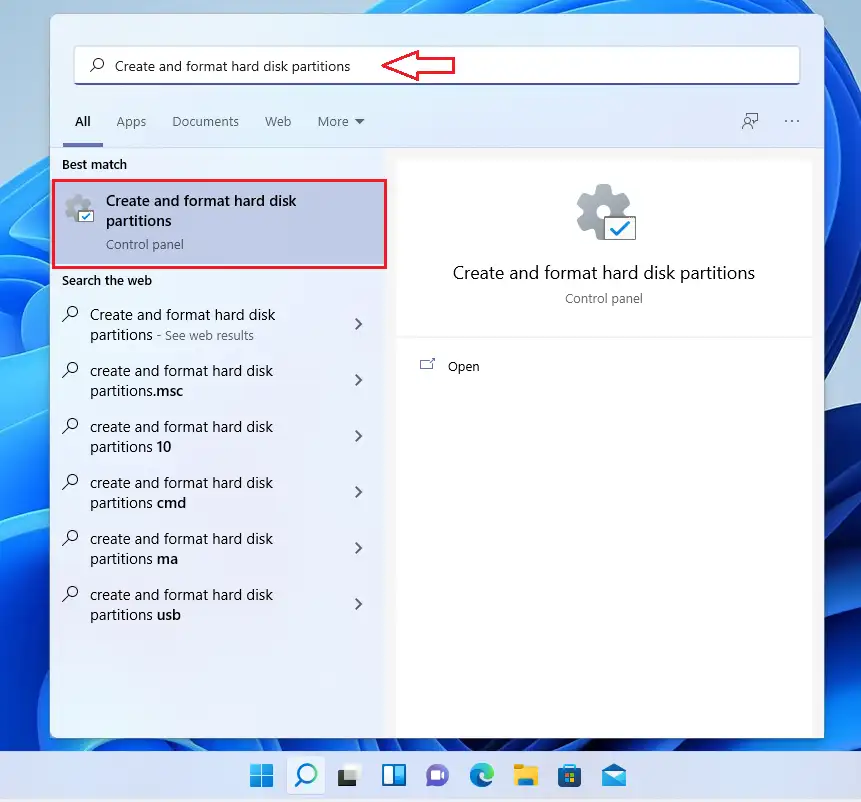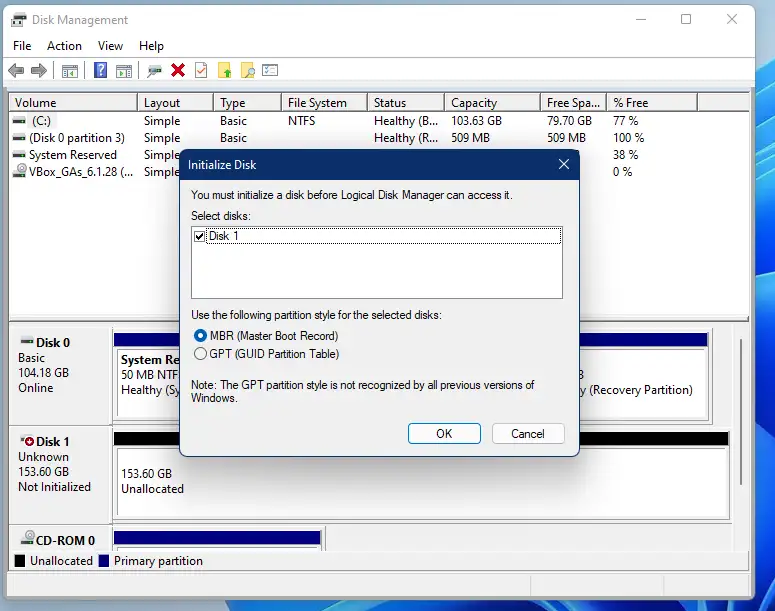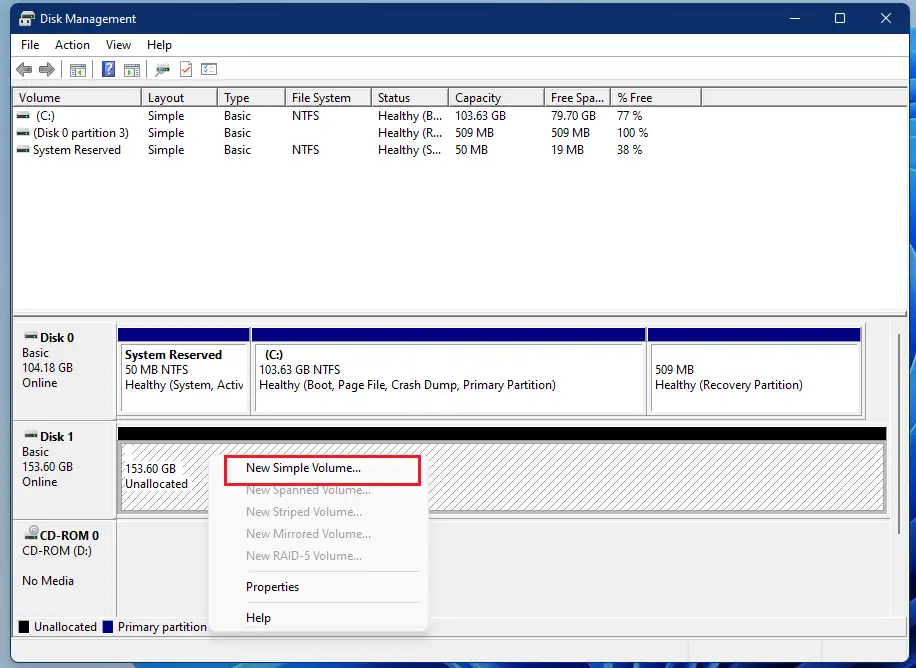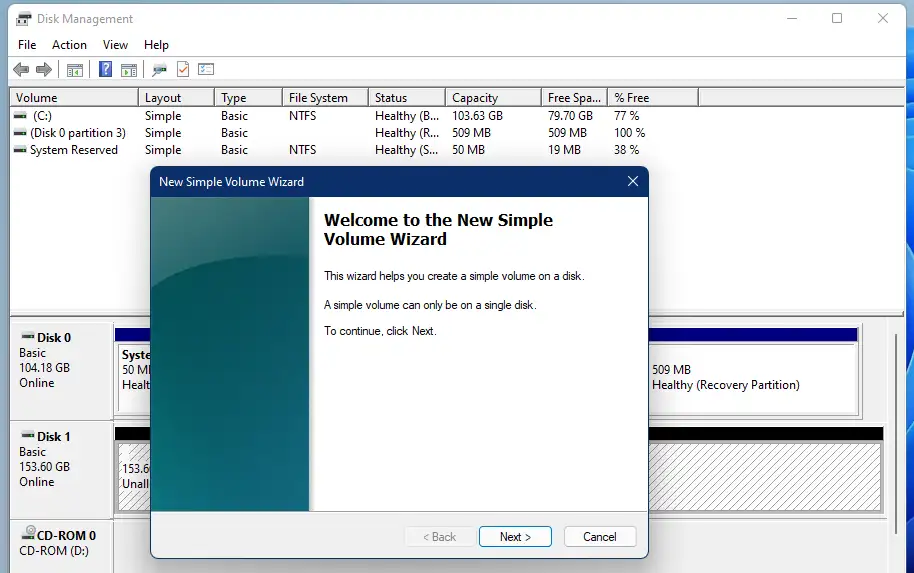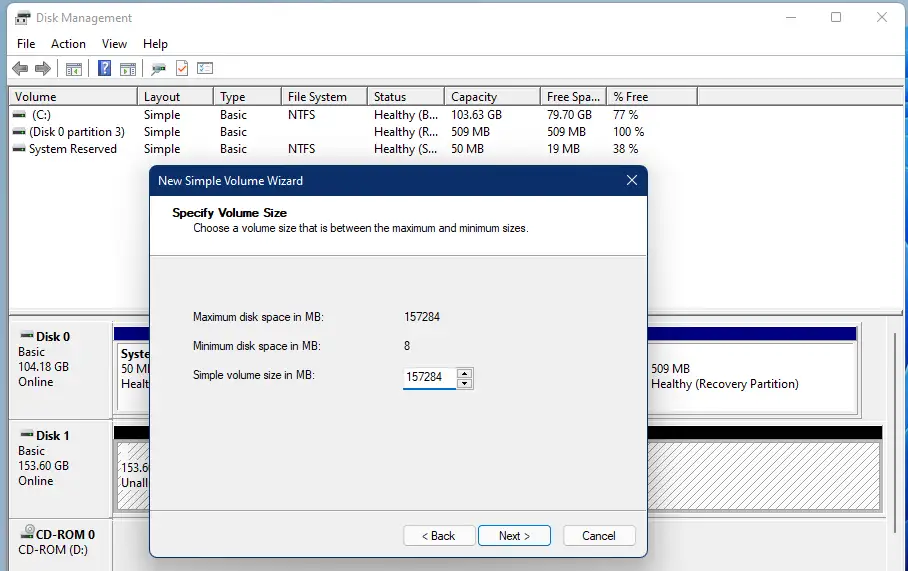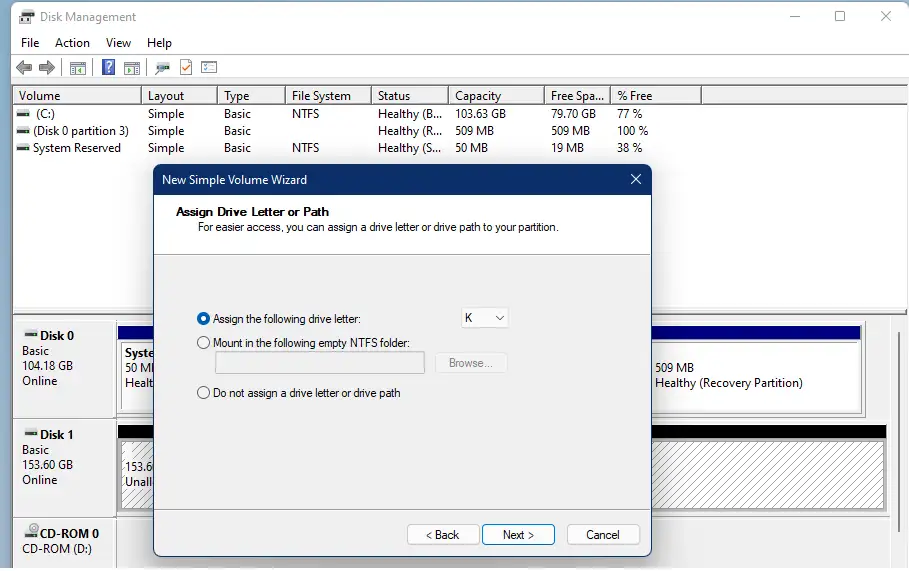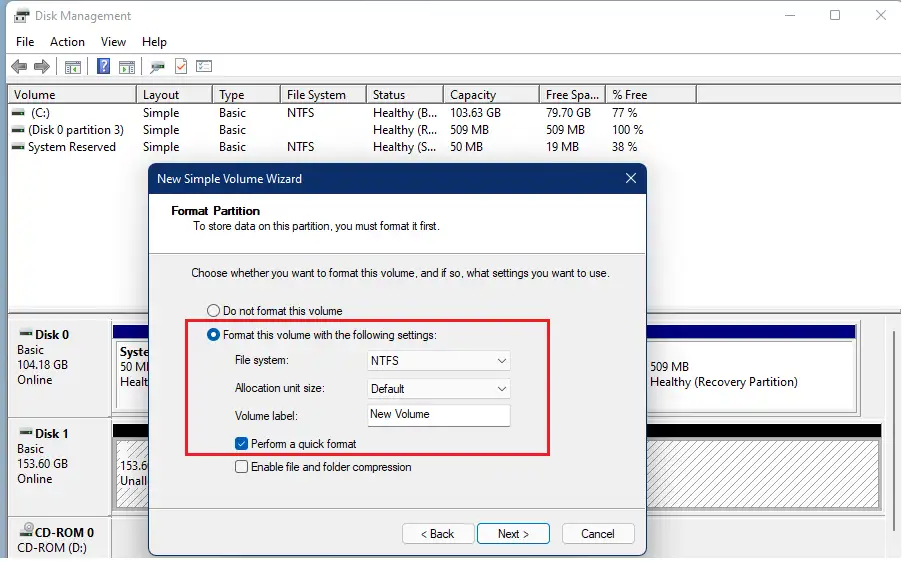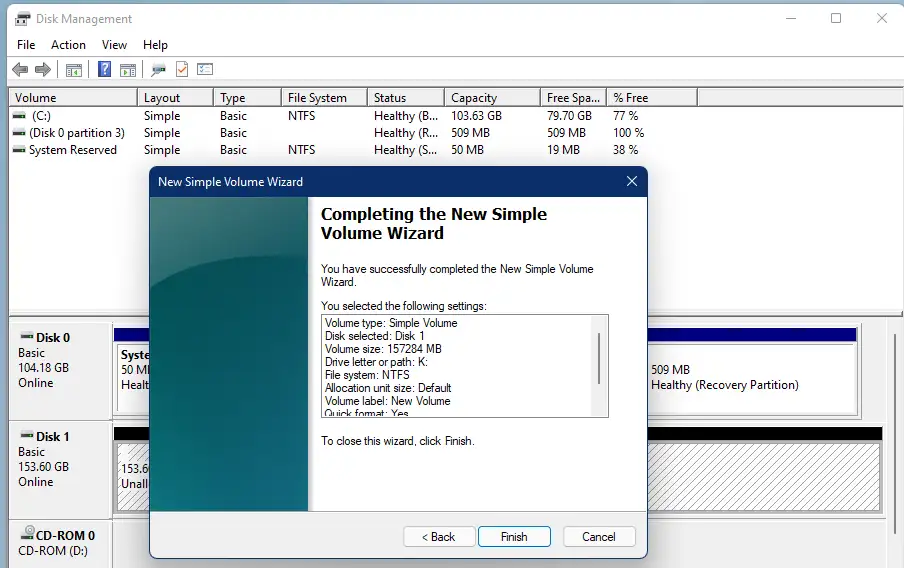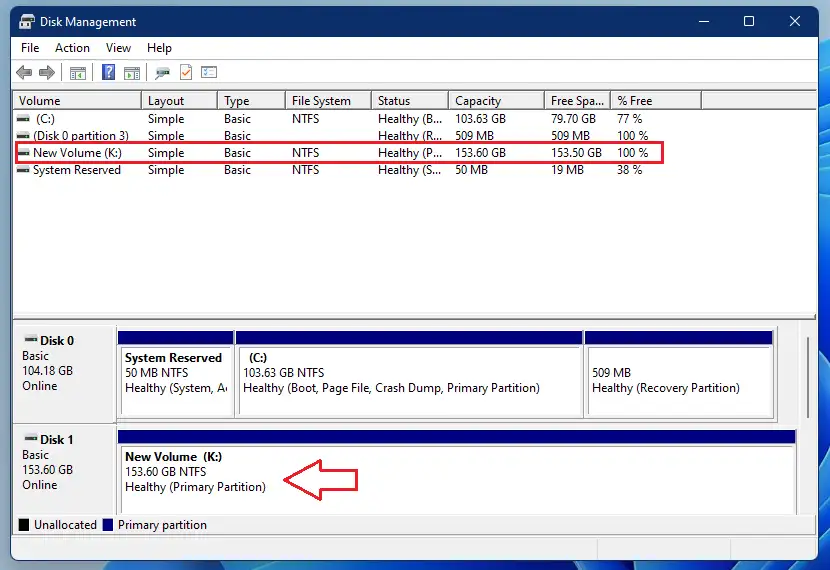Questu post mostra i studienti è i novi utilizatori passi per preparà è particionà un novu discu duru quandu si usa Windows 11. Windows permette à l'utilizatori di creà partizioni nantu à u discu duru per una megliu gestione di dati è a migliurà di u rendiment in certi casi.
U vostru novu urdinatore pò vene cun un discu duru o partizioni. Se cunnette un novu discu duru à u vostru urdinatore, serà di solitu attaccatu ancu à una sola partizione. Pudete creà tante partizioni quant'è u sistema o l'unità permette. Ma ùn vulete micca fà chì in una situazione normale.
In a maiò parte di i casi, a particione una o duie partizioni in u vostru discu duru hè sensu quandu vulete creà partizioni separati per chì e dati privati si trovanu in una partizione è ùn sparte micca a stessa partizione cù u sistema operatore.
In Windows, a partizione chì create hè chjamata unità è in generale hà una lettera assuciata cun ella. Pudete creà, riduce, ridimensionà partizioni, è più.
Per inizià a creazione è a gestione di partizioni in Windows 11, seguitate i passi sottu.
Prima di inizià a stallazione di Windows 11, seguitate stu articulu Spiegazione di installà Windows 11 da una unità flash USB
Cumu creà una partizione in Windows 11
Cumu l'anu dettu sopra, si pò creà partizioni da u discu duru di u sistema. Un discu duru di Windows hà una partizione. Questa partizione unica pò esse minimizzata è ridimensionata per creà partizioni supplementari in u discu duru.
I passi sottu vi mostranu cumu fà questu in Windows 11.
Prima, tocca Menu di iniciataÈ scrive Crea è furmateghja partizioni di u discu duru, dentro megliu partitu , selezziunate Featured per apre l'app Panel Control.
L'uttellu di Gestione di Dischi di Windows deve esse simile à l'imaghjini sottu. Ogni discu chì ùn hè micca stallatu hè visualizatu cum'è micca equilibratu è un Dedicatu .
Windows vi invitarà à furmà un novu discu duru chì ùn hè micca furmatu. Cliccate u buttone OK " Quandu hè dumandatu cum'è descrittu sopra.
Quandu u vostru discu duru hè furmatu, pudete inizià a creazione di partizioni. Windows 11 supporta GPT, cusì pudete sceglie sta opzione. Per automaticamente, MBR hè sceltu, è se ùn site micca sicuru se l'unità chì installate supporta GPT, MBR deve esse abbastanza.
Sè vo site cunfigurà un discu o partizione più grande di 2TB o vulete utilizà l'ultimu stilu di partizione, selezziunate GPT.
Cumu creà una nova partizione simplice in Windows 11
In un drive furmatu cù Unallocatusezione, cliccate destro è sceglite "Select" Nova Spartuta و Novu Volu Semplice da l'opzione mostrata.
Un novu assistente di volumi simplici si apre. Cliccate Next per inizià a stallazione di una nova partizione.
Selezziunate a dimensione di a partizione chì vulete creà, dopu cliccate Next. Dimensione di partizione o voluminu A dimensione chì rapprisenta a capacità massima in megabytes di l'unità. Per automaticamente, una partizione serà creata per utilizà u spaziu sanu nantu à u discu.
Se vulete creà parechje partizioni nantu à u discu, avete da selezziunà una quantità chì ùn occupa micca u spaziu tutale nantu à u discu duru.
Selezziunate una lettera di unità per a vostra nova partizione, è cliccate u buttone Next.
Assicuratevi chì l'unità hè furmatu cum'è NTFS, cambia u nome di u voluminu (opcional) è cliccate u buttone Next.
Cliccate u buttone Finish per compie l'assistente.
Una volta fattu, a nova partizione deve apparisce in Gestione di discu.
Eccu, caru lettore !
cunclusioni:
Questu post vi hà dimustratu cumu creà una sezione nantu Windows 11. Sè truvate qualchì errore sopra o avete qualcosa da aghjunghje, per piacè utilizate u furmulariu di cumentu sottu.